دیگر مانند گذشته به اسکنرهای سنگین و گران قیمت نیازی ندارید. به کمک دوربین تلفن همراه یا تبلتتان و یک اپلیکیشن رایگان میتوانید اسناد خود را به راحتی اسکن کرده، به فایل PDF تبدیل کنید، یا با انجام عمل OCR متن موجود درون آنها را استخراج کنید. در این مطلب با کلوپ آموزش همراه باشید تا با معرفی چند اپلیکیشن بی نظیر، شما را از شر کوههای کاغذی ساخته شده از مجلات، اسناد و … نجات دهیم.
گوگل درایو
بهترین کاری که اپلیکیشن دوربین پیشفرض اندروید میتواند انجام دهد، ثبت یک تصویر ساده است که در این زمینه، چندان هم به کارتان نخواهد آمد.
اما اپلیکیشن رایگان گوگل درایو که برای مدیریت حساب ابری گوگلتان مورد استفاده قرار میگیرد، یکی از بهترین گزینهها برای اسکن اسناد و استخراج متن از درون آنها است.
با اسکن هر سند، یک کپی از آن در قالب فایل PDF در حساب گوگل درایوتان ذخیره خواهد شد. سپس میتوانید با بهره جویی از سرورهای قدرتمند گوگل، عمل OCR را نیز بر روی آنها انجام داده و علاوه بر در اختیار داشتن متن کامل سند، امکانات بیشتری برای جستجو داشته باشید، البته قابلیت OCR برای متون فارسی کار نمیکند.
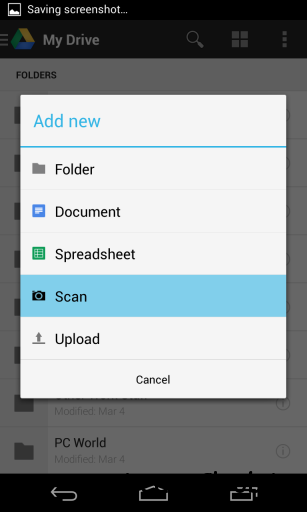
برای انجام اینکار، ابتدا اپلیکیشن Google Drive را باز کنید. منوی اصلی برنامه را گشوده و گزینه Add New را انتخاب کنید. حالا برای آغاز عملیات اسکن و آپلود سند، گزینه Scan را لمس کرده و پس از تنظیم دوربین و قرار دادن سند یا قبض مقابل آن، با فشردن دکمه آبی رنگ فرایند را کامل کنید.
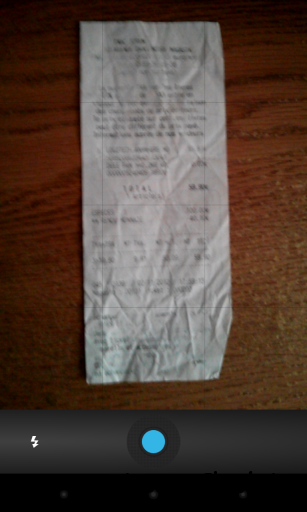
توجه داشته باشید که برای تسریع در کارها، میتوانید ویجت Drive را به صفحات خانگی خود اضافه کرده و با لمس علامت دوربین، مستقیما و بدون اتلاف وقت به هدف خود نائل آیید.
این کار برای افرادی که به کررات از این امکان استفاده میکنند، بسیار مفید خواهد بود. در ضمن توجه کنید که این گونه اسناد معمولا حجم بسیار کمی دارند، پس از آپلود آنها نگران نباشید و با خیال راحت به نگه داری فایلهای خود بر روی سرورهای گوگل بپردازید.
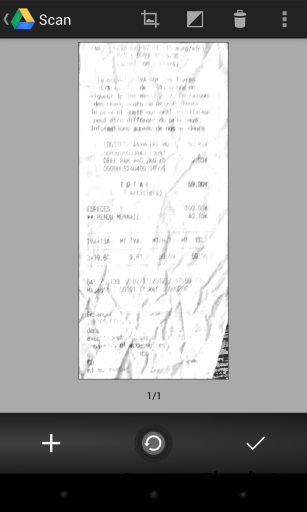
برنامه به طور خودکار سند موجود در عکس را شناسایی خواهد کرده و در یک فایل PDF ذخیره میکند.
اپلیکیشن Evernote
این برنامه یکی از محبوبترین و شناخته شدهترین برنامههای پلتفرم موبایل، چه در سیستم عامل اندروید و چه iOS میباشد.
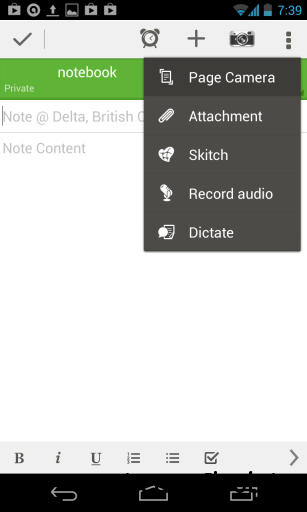
معمولا افراد از آن برای نظم دهی به کارها و برنامه ریزی و یادداشت برداری، امور روزانه استفاده میکنند، اما یکی از امکانات کمتر شناخته شده آن، اسکن کردن اسناد و تبدیل آن به فایل PDF است. با استفاده از قابلیت OCR نیز میتوانید در داخل خود سند اسکن شده، به جستجو بپردازید.
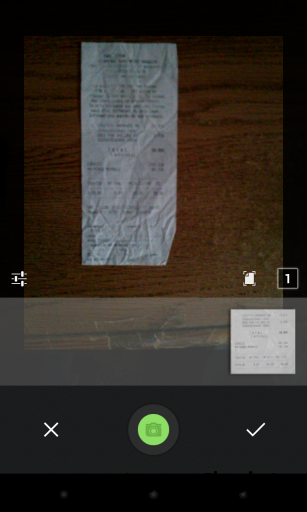
ابتدا برنامه را باز کرده، یادداشتی را ایجاد کنید و سپس علامت + را انتخاب کنید. حالا گزینه PageCamera را لمس کنید. محل سند در قاب عکس را تنظیم کرده و دکمه را بفشارید. مزیت این برنامه، امکان اسکن چندین سند در یک فایل و اتصال آنها به یکدیگر است.
چند برنامه دیگر
برنامههای دیگری نیز برای اسکن اسناد موجود هستند که کارایی و امکانات قابل توجهی ارائه میدهند. مثلا میتوان به برنامه رایگان Scan to PDF Free اشاره کرد که تنها متن موجود در اسناد را استخراج کرده و در قالب یک فایل متنی ذخیره میکند.
برای استفاده از قابلیت OCR نیز میتوانید از Mobile OCR Free استفاده کنید. این برنامه بدون هیچ گونه تبلیغات و یا افزودن واترمارک، کارایی قابل قبولی ارائه میکند.
———————————-
 کلوپ آموزش آموزش از جنس اینترنت،آموزش رایگان آشپزی،بازاریابی و …
کلوپ آموزش آموزش از جنس اینترنت،آموزش رایگان آشپزی،بازاریابی و …





